
Oleme mitmel korral oma lugejatele soovitanud kogu operatsioonisüsteemi kettaseadmelt teisaldamise võimalust CD-ROM USB-mälupulgale. Eelmine samm selleks võib tingimata nõuda sama CD-plaadi (operatsioonisüsteem sees) väikest teisendamist ISO-pildiks.
Kui oleme selle nõude täitnud, pole keeruline leida ühtegi paljudest tööriistadest, mis aitavad meil kogu selle sisu üle kanda ISO-pilt USB-mälupulgale. Probleem võib ilmneda siis, kui arvutil (töölaual või sülearvutil) koos vastava USB-porti on BIOS-i ei saa alglaadimise järjekorda seada, mis tähendab, et me ei saanud mingil ajal tellida selle USB-pendrive'iga arvestamist, et alustada nimetatud lisaseadmega installimist. Tänu väikesele tööriistale nimega "Plop Boot Manager" saab võimatu praktiliselt võimalikuks, mida me allpool mainime, kui olete selle kurva olukorraga kokku puutunud vanas personaalarvutis.
Kuidas töötab "Plop Boot Manager" minu personaalarvutis?
Plop Boot Manager on väike tööriist, mida saate kasutada kahel erineval viisil, olles järgmine:
- Selle tööriista installimine ja konfigureerimine pärast Windowsi käivitamist.
- Töötage selle tööriistaga, kui me pole veel Windowsi installinud.
Oleme maininud Windowsi kui teie arvutisse installitavat operatsioonisüsteemi, kuigi kasutajal võivad olla täiesti erinevad vajadused (näiteks Ubuntu installimine nendesse vanadesse arvutitesse). Kui meil on USB-pendrive koos opsüsteemiga ja personaalarvutil on BIOS, mis ei võimalda meil seda käivitamiseks valida, siis võite vastavalt oma vajadusele järgida ühte neist kahest allpool mainitud võimalusest. mingil hetkel.
1. võimalus Plop Boot Manageriga
Mõelgem sellele, et meil on personaalarvutisse installitud Windows ja soovime lisada veel ühe opsüsteemi, mis võiks olla Linuxi versioon, mille oleme integreerinud USB-pendrive'i. Selle eesmärgi saavutamiseks soovitame järgida alltoodud samme:
- Alustage oma Windowsi seanss täielikult.
- Laadi alla allaPlop Boot Manager»Ametlikult veebisaidilt ja väljavõte selle sisust.
- Liikuge kausta "plpbt -> Windows".
- Leidke fail "InstallToBootMenu.bat" ja käivitage see administraatori õigustega.
Kohe ilmub "käsuterminali" aken, milles kasutajalt küsitakse, kas olete kindel, et soovite seda ülesannet täita; kui vastame jah (tähtedega «ja») alglaadimisfailis tehakse mõned muudatused, mida saame kontrollida arvuti järgmisel taaskäivitamisel.
Akna, mis on väga sarnane aknaga, mille oleme paigutanud ülemisse ossa, on see, mida näete, kus kõigepealt on süsteemi praegune opsüsteem, teisel kohal aga «Plop Boot Manager», sama mis valitud see käivitab arvuti teie sisestatud USB-pendrive'iga.
2. võimalus Plop Boot Manageriga
Eespool pakutud meetod on üks lihtsamini järgitavaid, kuigi peame arvestama ka täiesti teistsuguse olukorraga, mida võiksime ka igal ajal näha. Näiteks kui meie personaalarvutil pole veel opsüsteemi installitud ja meil on see olemas USB-mälupulk, mis on selle installi alustamiseks kasutamiseks valmis, siis peame valima selle teise meetodi.
Selleks soovitame teil minna samale URL-i aadressile, mille eespool mainisite otsi ISO-faili, millele peate tegema salvestage (kirjutage) CD-ROM-plaadile; võib-olla kellelegi võib see, mida oleme soovitanud, tunduda mõnevõrra ebaloogiline, sest kui alustame oma CD-ROM-plaati «Plop Boot Manageriga», siis võiksime vastava ketta olemasolul alustada ka opsüsteemi installimist. Kahjuks, kui meil seda pole ja selle asemel on meil installimiseks valmis operatsioonisüsteemiga USB-pendrive, saame arvuti käivitada CD-ROM-il (ja Plop Boot Manager põlesid varem oma ISO-pildiga) ja oodake bootloaderi teadet.
Väga sarnane ekraaniga, mille oleme paigutanud ülemisse ossa, on see, mida näete, kus USB-pendrive, mille oleksime pidanud eelnevalt sisestama, kuvatakse loendis ühes arvuti pordidest. Kui see juhtub, käivitub selles USB-pendrivis oleva operatsioonisüsteemi installisüsteem kohe.
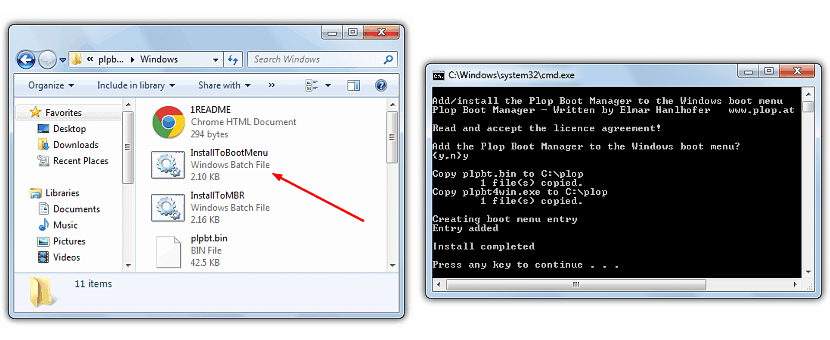
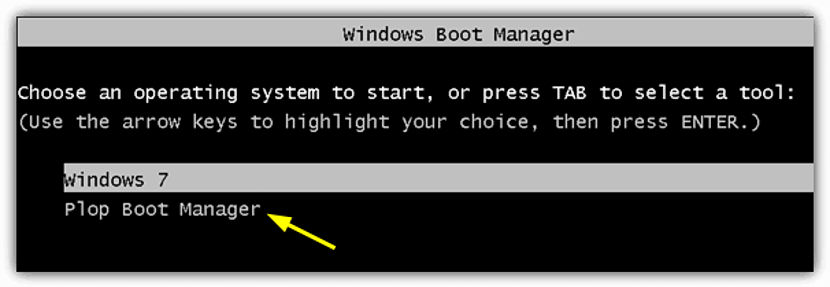
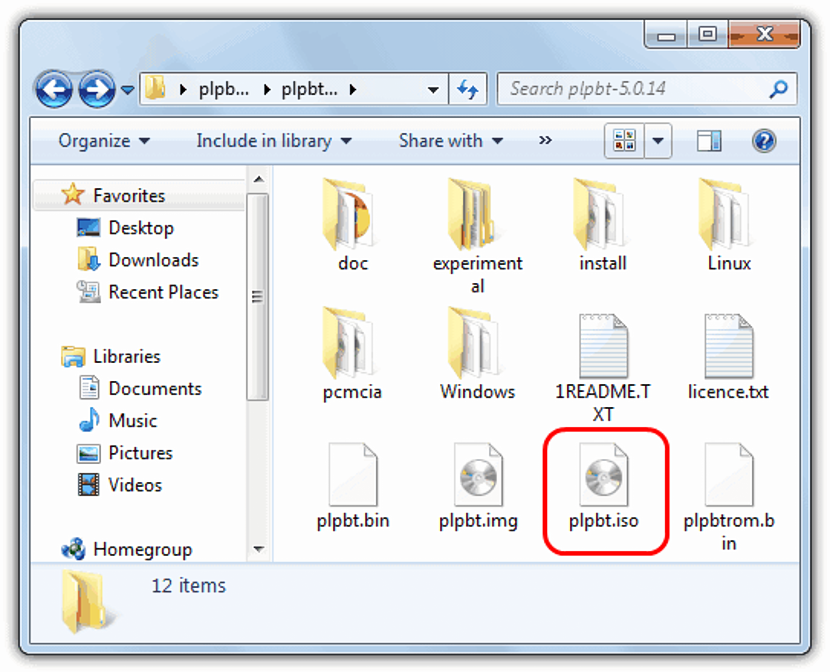
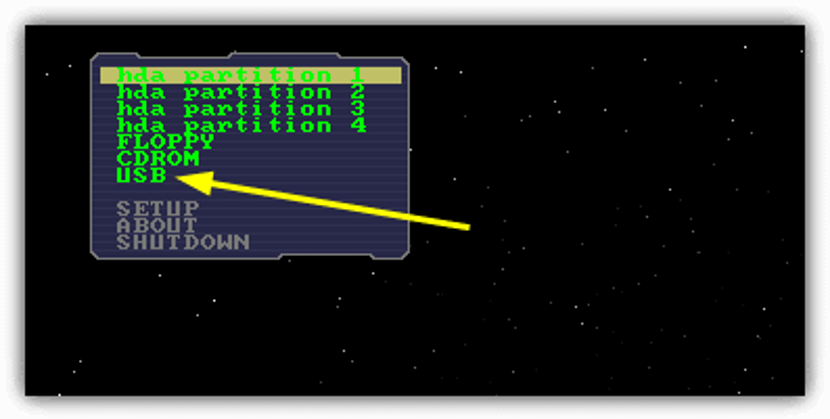
Minu jaoks töötab see poolel teel, kui annan selle usb-le, kursor vilgub pidevalt ja sealt seda ei juhtu
See on HP Onmibook XE3
Suurepärane sõber !! Minu jaoks töötas see ideaalselt
Super variant 1 töötas minu jaoks tänu sõbrale
Käivitusvalikut ei kuvata 🙁
See töötab mõlemal viisil, kuid mul on probleem: mul pole CD / DVD-draivi. Seetõttu tahan teada, kas on kuidagi võimalik, et saan teise masina kaudu (kõvaketta teise arvutisse asetades) luua sektsiooni või kasutada kogu ketast ning kopeerida käivitatava faili menüüga Plop Boot Manager ja siis naastes ketas minu arvutisse, et saaksin Plop Boot Manageri kettalt käivitada ja seejärel USB kaudu installimist alustada.
Kui teate mõnda võimalust seda teha või külastaja, oleksin tänulik, kui oskaksite mulle öelda, kuidas seda teha. Ette tänades.
Märkus: Ma tegin seda, mida ma teile selgitasin koos grubinstalleriga, millega lõin MBR-i, ja siis kopeerisin ISO-pildi kõvaketta sektsiooni ja suutsin installimist alustada, kuid lõpuks tekitab see tõrke, et seda ei saa installida "grub" ja installimine pole pidev. See teeb seda isegi siis, kui kavatsen selle installida teisele kõvakettale ja isegi kui loon iga partitsiooni isiklikult.
Suurepärane programm teenis mind, ainus halb asi on see, et see loob sellise "dualboot", mis on ebatavaline, kuid igatahes, kui mul õnnestus USB-mälu käivitada, aitäh.
teine variant on tõesti rumal, kui mul on kuradima aeg bootiga CD-d põletada, sest pagan ma ei suuda Windows XP-d põletada ... sellist rumalust saab teha ainult retard.
Mis on tõesti rumal, on teie kommentaar, et te ei leia teisele võimalusele kasutamist, ei muuda seda kasulikuks protseduuriks.
Kui teil on mitu otseülekannet või mitu USB-buuti installijat, kas igaühe põletamine CD / DVD-le oleks "vähem loll" kui see, et igaüks on teie USB-l ja kui teil on ainult üks CD, millest neid käivitada?
Tervised pragunevad 😀
Tere pärastlõunal, ma tahan W7U installida ainult USB-lt, mind ei huvita sellest seadmest alustamine, probleem on selles, et USB-suvandit ei kuvata Boot-menüüs, kas seda saab kuidagi Biosest lisada? Või töötab see programm ka selle jaoks?
Gracias.
See töötab poolel teel, selles osas, kus on kirjas juht; Ma kasutan seda, mis ütleb usb ja on uimastatud ega lähe sealt edasi.
kahjuks proovisin minu jaoks mõlemat meetodit, kui saabusin ja valisin USB-valiku, pilt külmub, on see väga vana arvuti, mida olen karantiini tõttu proovinud nüüd elustada, tervitused HERMOSILLOlt, SONORA MEXICO
See töötas minu jaoks, kuid pidin plopi käivitama teisest arvutist ja installima võrgukaabli abil, kuna sellel polnud CD-lugejat
Proovisin teist meetodit ja USB-valiku valimisel programm hangub.
Võimalus, mille leidsin, et see ei külmuks, on asetada USB pärast käivitamisvalikute ilmumist ekraanile enne USB-sisestusklahvi vajutamist, palju õnne